Samsung RL55VQBRS User Manual [no]
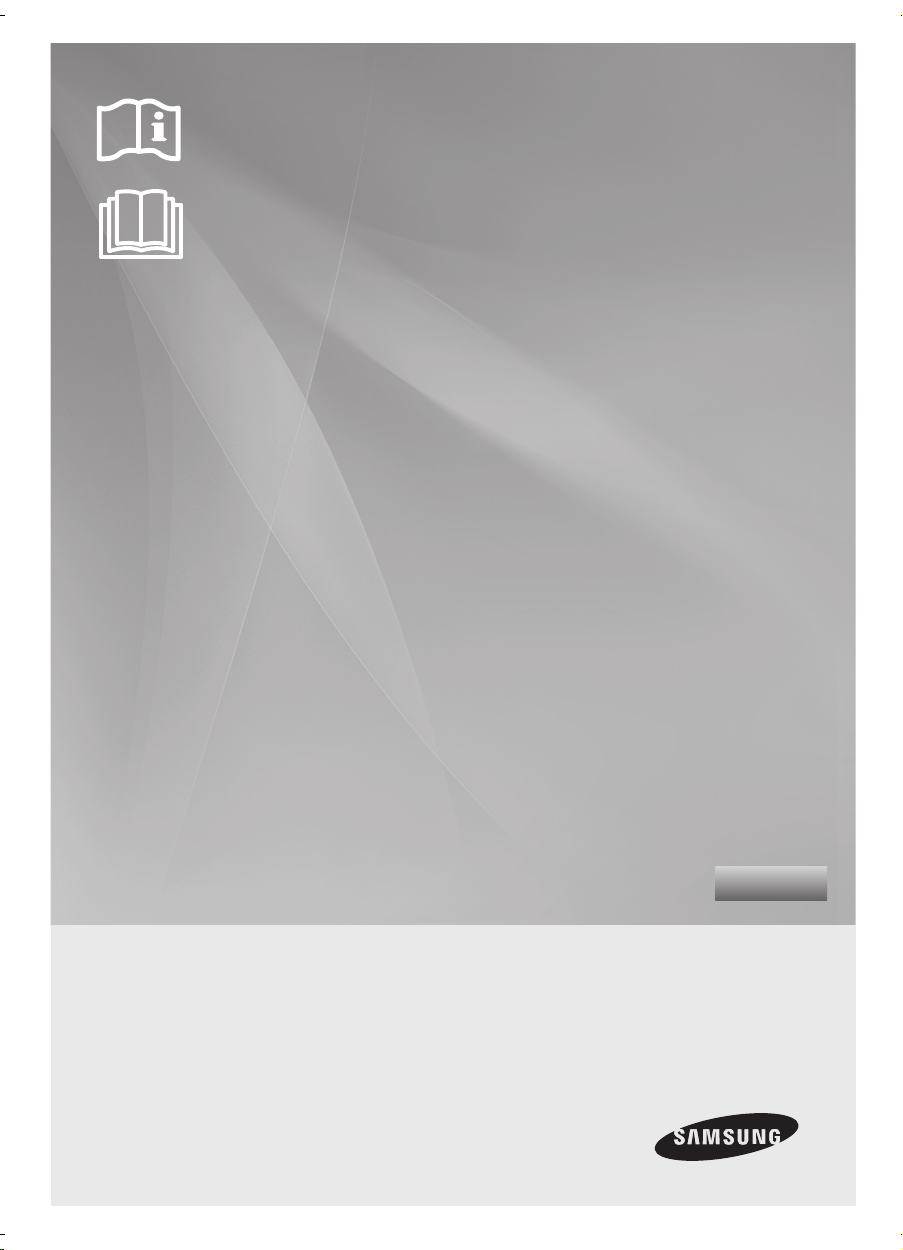
Kjøleskap
lcd brukerveiledning
imagine the possibilities
Takk for ditt kjøp av dette Samsungproduktet.
For å motta en mer komplett tjeneste, registrer
produktet ditt på
www.samsung.com/register
Norsk
Frittstående Type
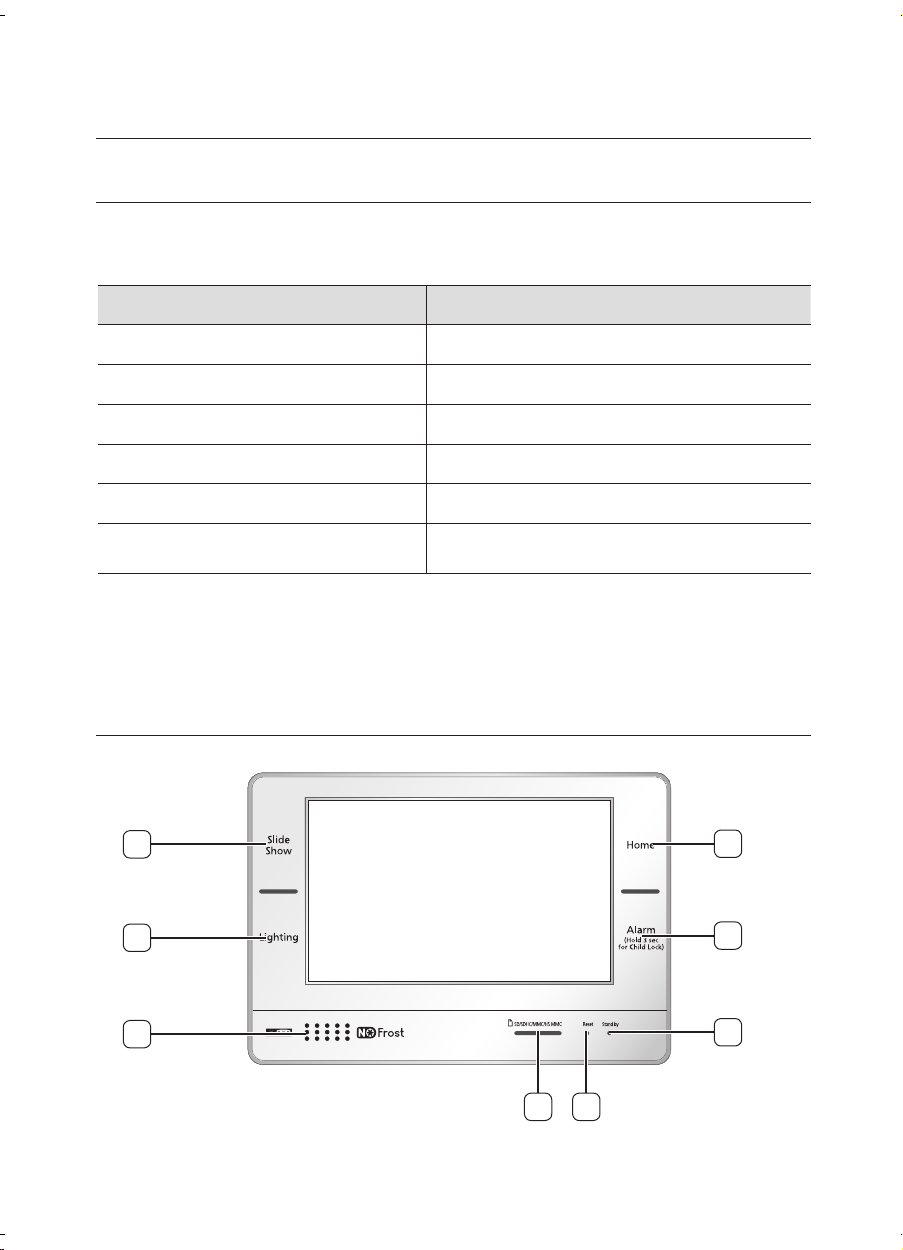
bruke ditt kjøleskap
DIGITALT PANEL
Dette kjøleskap er utstyrt med en LCD-skjerm som gir deg mulighet til lett innstilling men
også se bilder som du lastet opp fra et minnekort.
PANELLOVERSIKT
2_ funksjon og bruk
Funksjon Beskrivelse
Prosessor Samsung S3C2440A 400MHz
RAM
SDRAM (64MB)
ROM
NAND Flash (128MB)
OS
Windows CE 5.0
Skjerm
800 x 480 7” TFT-LCD
Grensesnitt
Secure Digital (SD) Card Slot (Sikker Digital Kort
inngang)
Graphic User Interface (GUI) (Grafisk brukergrensesnitt) er et enkelt grensesnitt for
brukere. Touch-skjerm gir adgang til alle skjermfunksjonene.
8
7
6
5 4
3
2
1
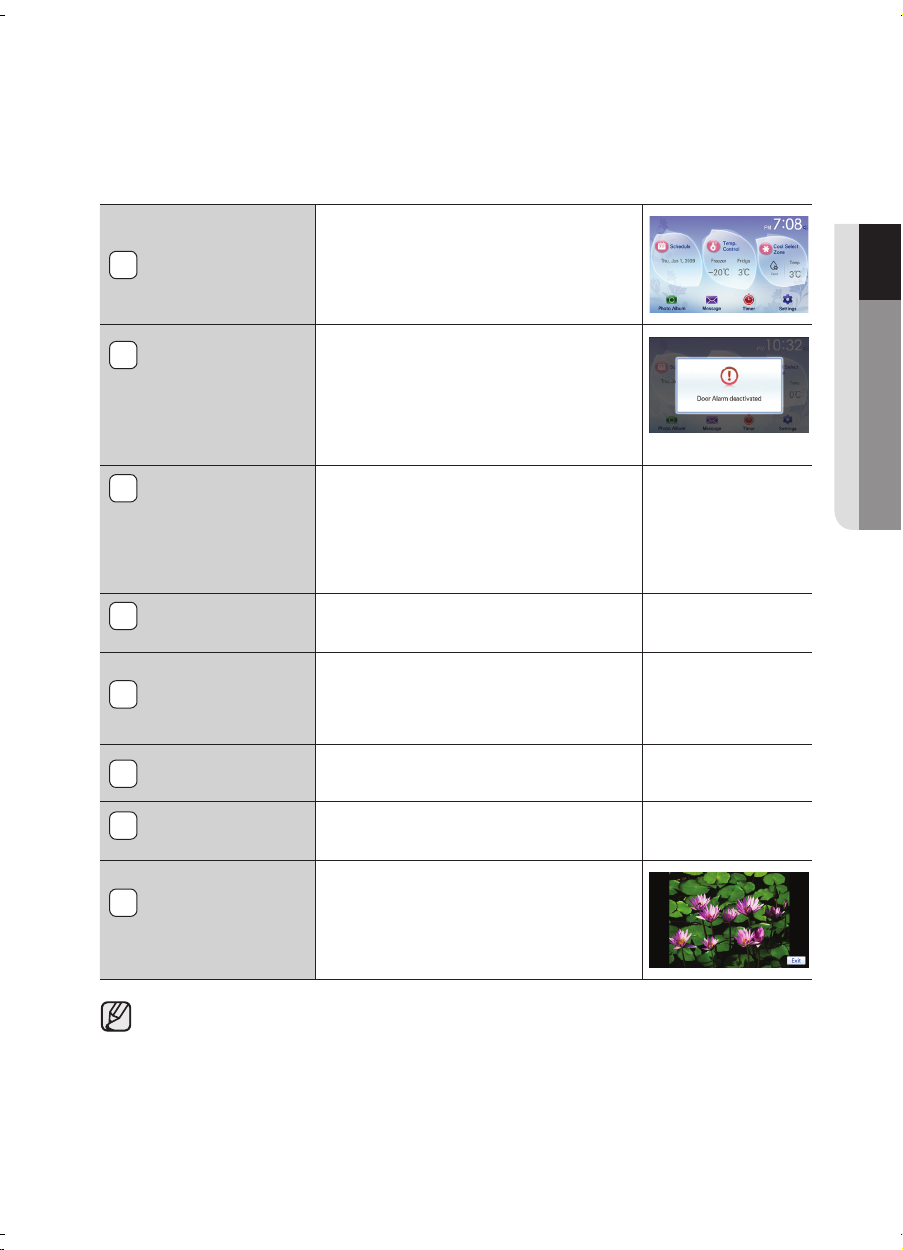
01 FUNKSJON OG BRUK
funksjon og bruk _3
HOME (HJEM)
Gå til HOME (HJEM) skjermen
som inneholder kjøleskapets
hovedfunksjoner.
Alarm (Hold 3
sec for Child
Lock) (Hold inne
i tre sekunder for
barnelås)
Du kan trykke denne knappen i
mindre enn tre sekunder for å slå på/
av døralarmen. Trykk denne knappen
i mer enn tre sekunder for å aktivere/
deaktivere barnelås-funksjonen.
Stand by Lamp
Hvilemodus
lampe
(strømmesparing modus)
ON (PÅ): Hvilemodus funksjonen er på.
(Kun LCD skjermens lys er av.)
OFF (AV): Hvilemodus funksjonen er av.
For å løsne funksjonen hvilemodus, trykk
på LCD-skjermen eller knappene.
Reset
(Tilbakestill)
Initialisere panelet
(Unntatt brukerinformasjon.)
SD/SDHC/MMC/
HS MMC åpning
Hvis du setter inn minnekortet (SD/
SDHC/MMC/HS MMC) i åpningen, vil
du se lagrede bilder på LCD - panelet (se
siden 18).
Høyttaler
Innebygget høyttaler
Lighting
(Belysning)
Slår på og av fryselampen.
Slide Show
(Bildefremvisning)
Trykk denne knappen for å se bilder
lagret i ett fotoalbum.
• Knappene 1~2 og 7~8 ovenfor er pekesensitive.
•
Bruk forsiktighet, da knappene kan aktiveres ved å kun streife ved eller lett berøre
panelet.
1
2
3
4
5
6
7
8
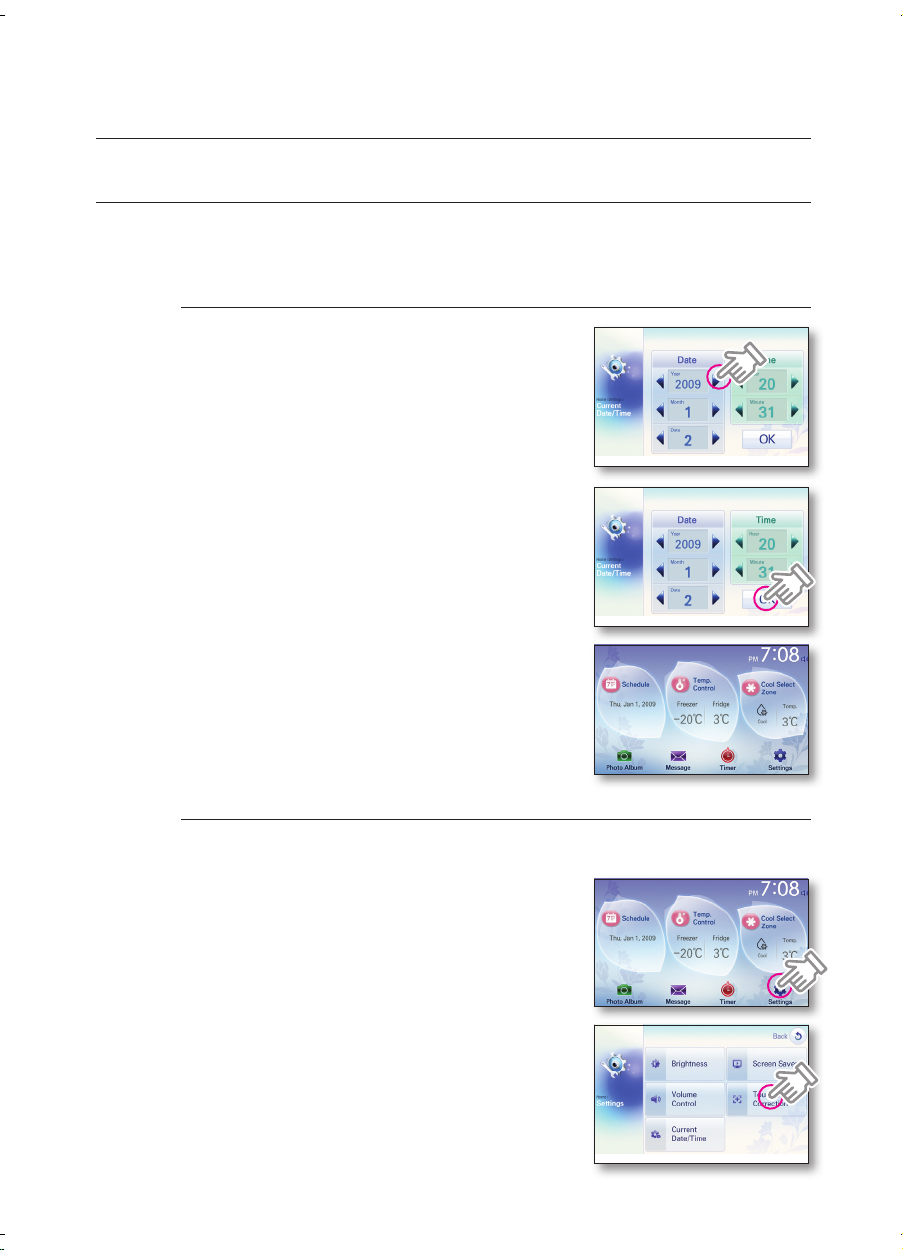
bruke ditt kjøleskap
OPPRINNELIG INSTILLING
Når kjøleskapets støpsel er satt inn eller Reset (Tilbakestill) knappen er innrykt, vises
“Current Date/Time” (Aktuell Dato/Klokkeslett) på skjermen.
Innstilling av klokkeslett
1. Velg ønsket dato og klokkeslett ved å trykke på
◄ , ► knappen.
2. Trykk [OK] knappen for å aktivere dine nye
innstillinger.
3. Når [OK] knappen er trykket inn, vises HOME
(HJEM) skjermen, med innstilt klokkeslett.
Kalibrering av touch-skjermen
Denne funksjonen brukes når du kalibrerer pekefingerpunktet for forbedret bruk
på touch-skjermen.
1. Trykk på [Setting] (innstilling) knappen fra Home
(Hjem) skjermen
2. Trykk på [Touch Screen Correction] -knappen
(Touch-skjerm korrigering). Skjermen vil vise en
peke instruksjon på toppen.
4_
funksjon og bruk
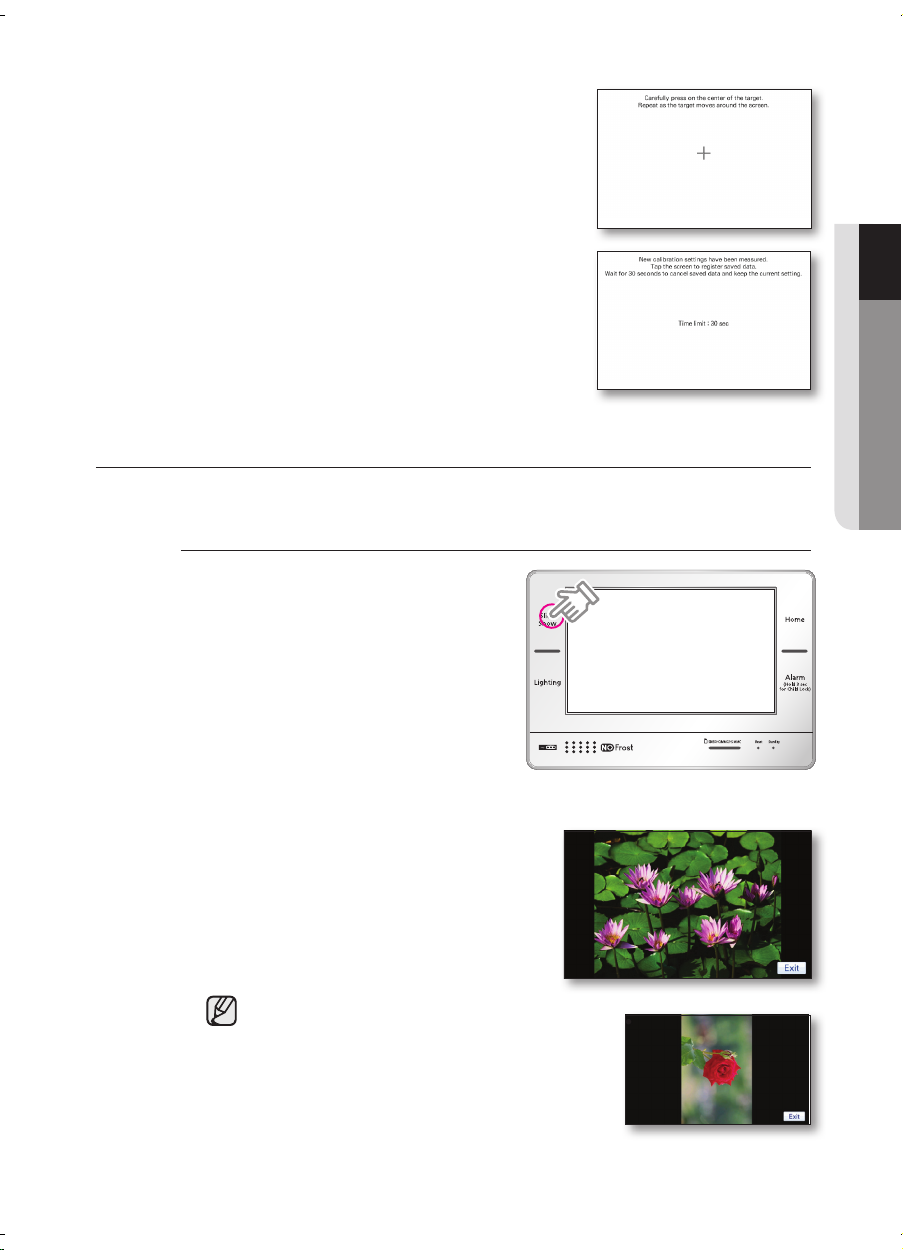
01 FUNKSJON OG BRUK
3. Trykk lett midt på ‘+’ markeringen.
Gjenta dersom ‘+’ markeringen beveger seg på
skjermen.
4. For å lagre din nye kalibreringsdata, trykk på
LCD-skjermen innen 30 sekunder.
►
For å beholde tidligere innstillinger, vent i 30 sekunder.
BILDEFREMVISNING
du kan velge foto fra ‘Fotoalbum’ og stille dem til fremvisning i en bildefremvisning.
Bruke bildefremvisning
1. Trykk på Slide Show (bildefremvisning)
knappen.
►
Bildene til bildefremvisning kan velges fra
‘Fotoalbum’. (Se side 20)
► Når ingen bilder er valgt i ‘Fotoalbum’
viser skjermen 12 lagrede bilder av
Samsung.
2. Trykk [Exit] (gå ut) knappen for å stanse bildefremvisningen. HOME (Hjem)
skjermen vil vises.
►
Det er mulig at du ser sorte striper på toppen
eller sidene av bildet og dette er grunnet
bildets størrelse.
► Skjermen er optimert til 16:9 bredbild.
Bilder kan strekkes eller vendes. Hvis
et bildet er omvendt, laste ned det til din PC.
Rotere den deretter 90 grader før du laster
opp den igjen.
funksjon og bruk _5
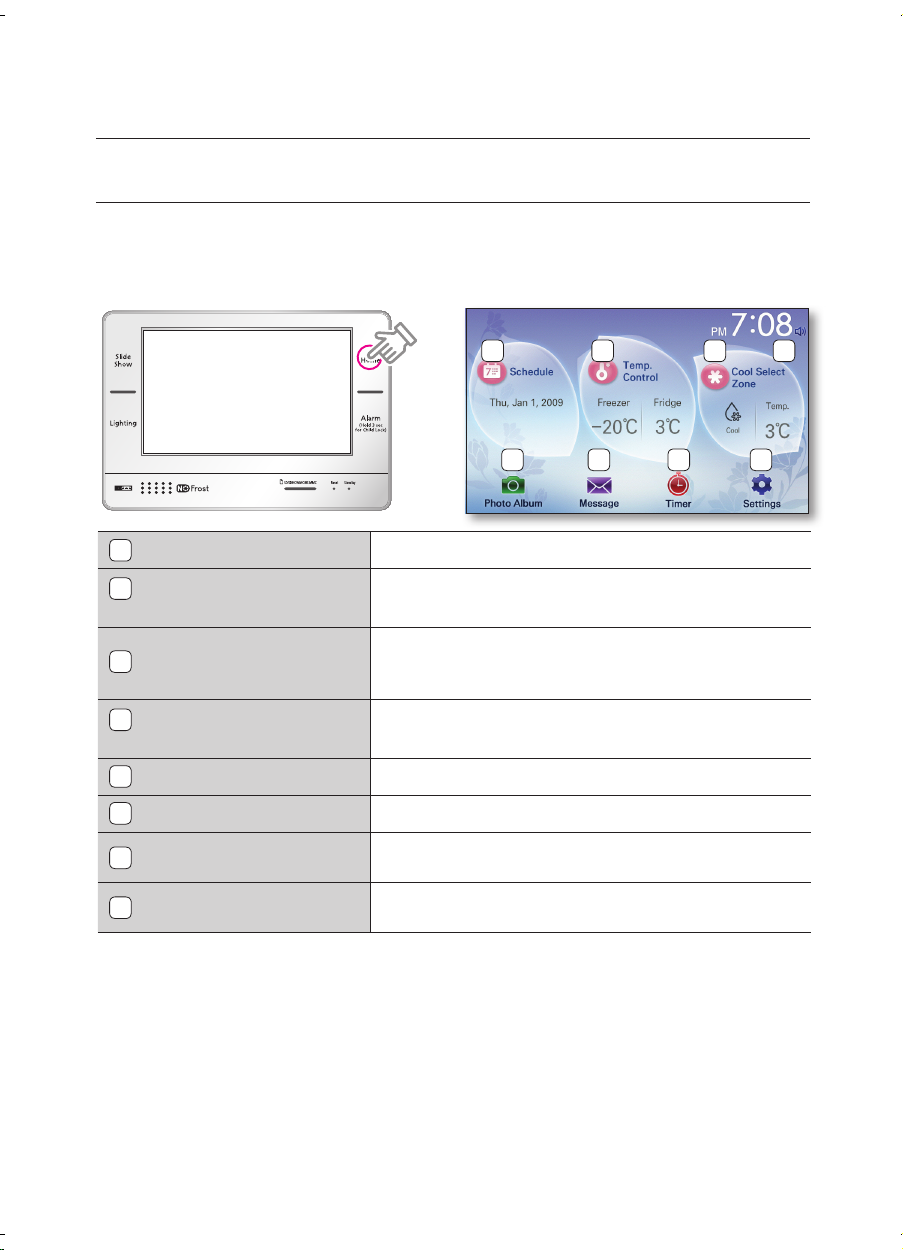
6_ funksjon og bruk
bruke ditt kjøleskap
HJEM
Når Home (Hjem) knappen er trykket inn, viser panelet Hjem skjermen. Hjem skjermen viser
Kalender, Frys/Kjøleskap temperatur, status på Cool Select Zone og andre generelle funksjoner.
1. Trykk på Home (Hjem)-knappen. 2. Velg ønsket funksjon
Schedule (Kalender)
Du kan administrere din daglige kalender.
Temp. Control
(Temp. Kontroll)
Du kan stille inn frys- og kjøleskaptemperatur.
Cool Select Zone
Du kan stille inn funksjoner i Cool Select Zone
(Quick cool (hurtig nedkjøling), Soft Freeze (langsom
innfrysing), Zero Zone (null zone), Cool (Kjøling))
Photo Album
(Fotoalbum)
Bilder lagres her. Du kan også sette sammen din egen
bildefremvisning.
Message (Meldinger)
Du kan lagre og kontrollere nødvendige meldinger.
Timer
Du kan stille inn alarm-tid.
Settings (Innstillinger)
Du kan stille inn klarhet, skjermslukker, volumkontroll,
touch-skjerm korrigering og aktuell klokkeslett.
Verktøylinje
Viser aktuell klokkeslett, status på dør-alarm og status
på barnelås.
1
2
3
4
5
6
7
8
1 2 3
4 5 6 7
8
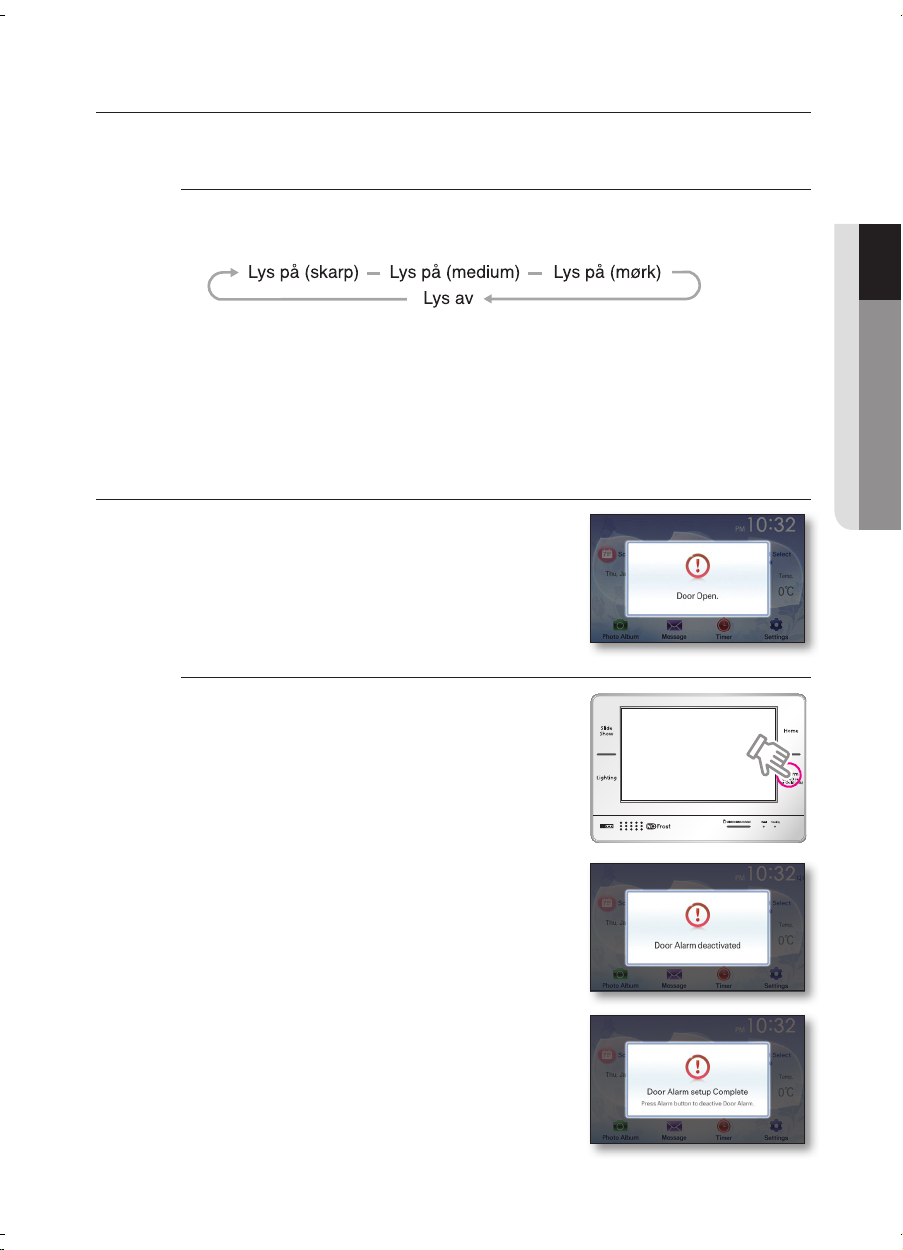
01 FUNKSJON OG BRUK
funksjon og bruk _7
BELYSNING
Lighting (Belysning) knappen brukes til å slå på og av fryselampen.
Belysning
1. Trykk på Lighting (belysning) -knappen for å beholden fryselampen på.
2.
For å justere klarhet på fryselampen, trykk på Lighting (belysning) -knappen igjen.
► Light On (Lys på): Fryselampen forblir på.
► Light Off (Lys av) (Standard): Hvis du åpner frysedøren når kjøleskapet er lukket,
lyser fryselampen.
3. For å slå av fryselampen, trykk på Lighting (belysning) -knappen igjen inntil
fryselampen er slått av.
ALARM FOR ÅPEN DØR
Når døren er åpen mer en to minutter, aktiveres og lyder
døralarmen.
►
Alarmen opphøre direkte da døren lukkes.
Stille av dør-alarmen
1. Trykk på Alarm (Hold i tre sekunder for barnelås)
knappen i mindre en 3 sekunder.
► Når du trykker inn Alarm (Hold i tre sekunder for
barnelås) knappen i mer en tre sekunder, aktiveres
barnelås.
2. Meldingen “Dør-alarm deaktivert” vises på
displayet.
►
Når døren er åpen i mer en to minutter med
funksjonen Dør-alarm deaktivert, høres ingen
åpen dør alarmsignal.
► For aktivering av funksjonen Dør-alarm, trykk på
Alarm (Hold tre sekunder før barnelås) knappen
igjen.
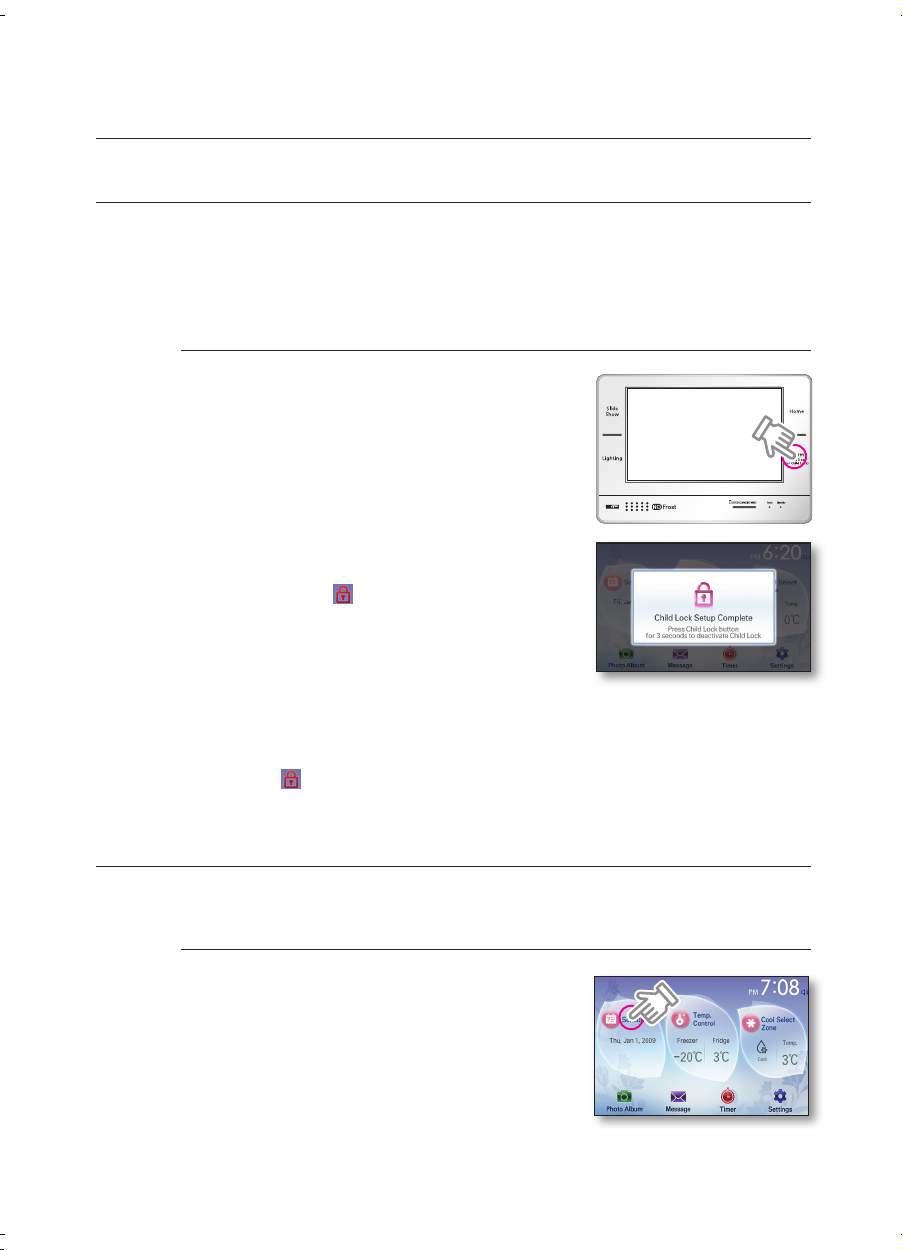
bruke ditt kjøleskap
CHILD LOCK (BARNELÅS)
Når funksjonen Barnelås er aktivert ved å trykke på kappen Alarm (Hold 3 sekunder for
barnelås) i mer en tre sekunder, fungere ikke noen knapper på touch-skjermen.
For å låse opp funksjonen Barnelås, trykk igjen på knappen Alarm (Hold i tre sekunder for
barnelås) knappen i mindre en 3 sekunder.
Stille inn funksjonen Barnelås
1. Trykk på Alarm (Hold i tre sekunder for barnelås)
knappen i mindre en 3 sekunder.
2. Meldingen “Child Lock Setup Complete”
(Innstilling av Barnelås fullført) på skjermen og
ikonet Lock (lås)
vises oppe i det høyre hjørne.
►
Når Barnelås er innstilt , fungere ikke noen klapper
på touch-skjermen.
3. For å stenge av funksjonen Barnelås, trykk igjen på knappen Alarm (Hold i
tre sekunder for barnelås) knappen i mindre en 3 sekunder. Meldingen “Child
Lock Setup Complete” (Innstilling av Barnelås fullført) på skjermen og ikonet
Lock (lås) vises oppe i det høyre hjørne.
KALENDER
Denne funksjonen kan brukes for å legge inn et kalender-memo
Hvordan du legger inn et nytt memorandum
1. Trykk på [Schedule] (Kalender)-knappen.
8_
funksjon og bruk
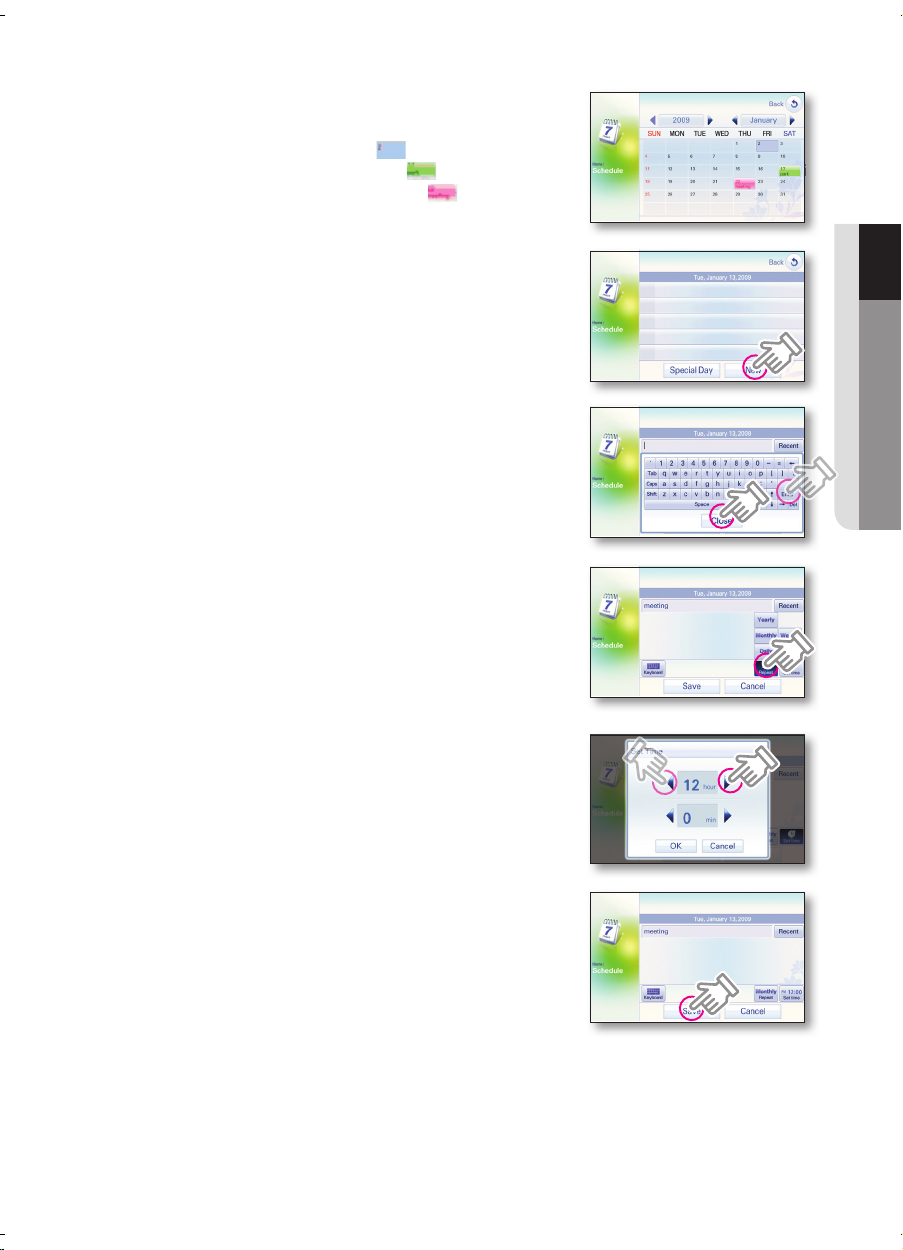
01 FUNKSJON OG BRUK
2. Velg ønsket dato for å leggen inn et
memorandum i kalenderen.
► I dag er uthevet i blå og spesielle
dager er uthevet i grønn. og memo’s i
kalenderen er uthevet i rosa .
3. Trykk på [New] (Ny)-knappen.
►
Du kan lagre inn til 5 stykk kalender memorandum
på hver dag.
4. Skriv inn innholdet på ditt memo ved å bruke
tastaturet på skjermen og trykk deretter på
knappen [Close] (Lukk) eller [Enter] (gå inn).
►
Hvis du trykker på knappen[Recent] (Nylig) kan du
se innhold som er lagt inn nylig.
5. Trykk på [Repeat] (Gjenta)-knappen.
- Trykk inn gjentakelsesperiode. (Daily/Weekly/
Monthly/Yearly)(Daglig/Ukuelig/Månedlig/Årlig)
►
Hvis du trykker på knappen [Yearly](Årlig), vil den
holde ved like i ti år. Ellers vil den kun holde for
like i ett år.
6. Velg ønsket tidsrom ved å trykke på ◄ , ►
knappene.
7. Trykk på knappen [Save] (Lagre) etter at du lagt
inn all informasjon.
funksjon og bruk _9
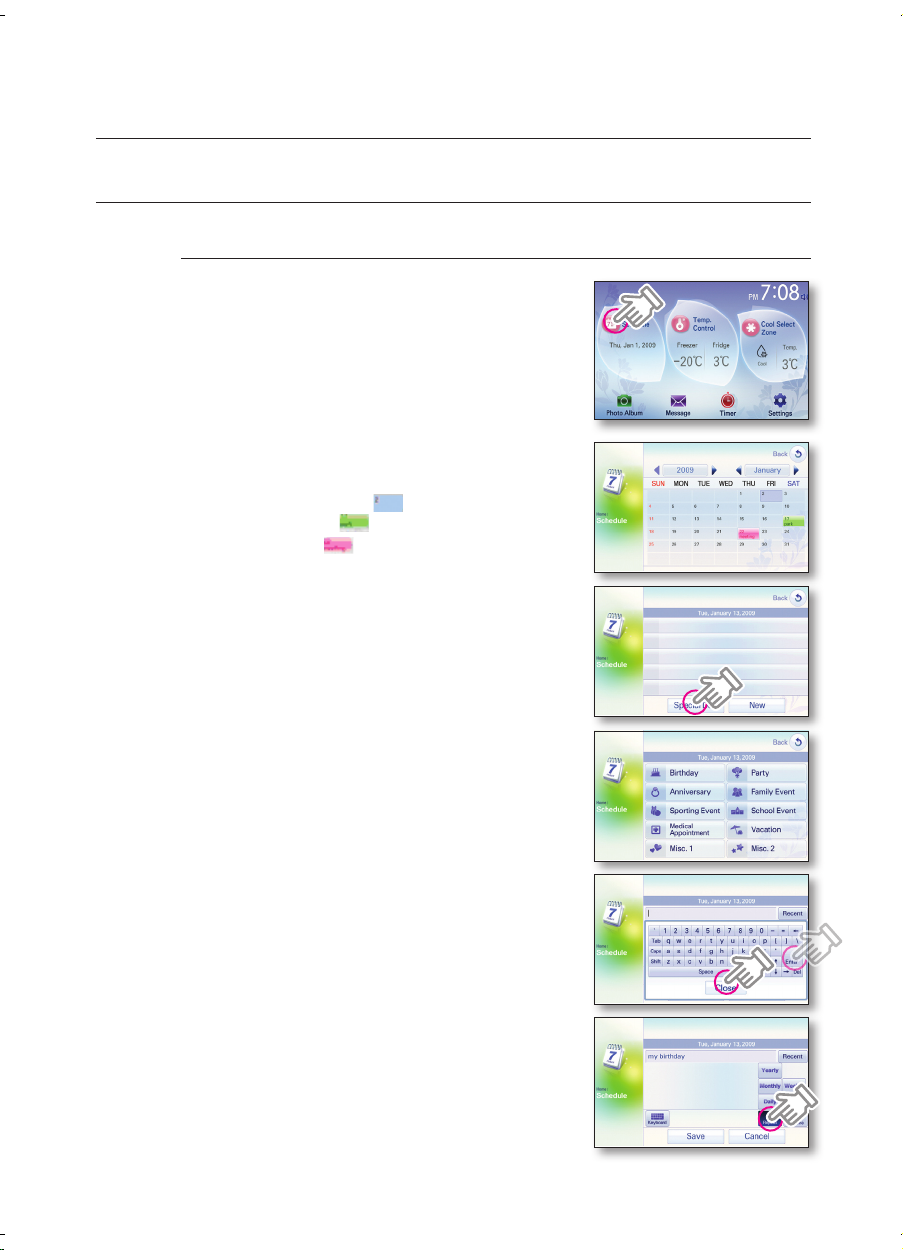
bruke ditt kjøleskap
KALENDER (CONT’D)
Hvordan du legger inn en spesiell dag
1. Trykk på [Schedule] (Kalender)-knappen.
2. Velg ønsket dato for å leggen inn en spesiell dag
i kalenderen.
►
I dag er uthevet i blå og spesielle dager er
uthevet i grønn. og memo’s i kalenderen er
uthevet i rosa .
3. Trykk på [Special Day] (spesiell dag) -knappen.
4. Velg ønsket begivenhet for å legge.
5. Skriv inn innholdet på din spesielle dag ved å
bruke tastaturet på skjermen og trykk deretter
på knappen [Close] (Lukk) eller [Enter] (gå inn).
- Hvis du velger knappen [Recent] (Nylig) kan
du se innhold som er lagt inn nylig.
6. Trykk på [Repeat] (G\jenta)-knappen.
- Trykk inn gjentakelsesperiode. (Daily/Weekly/
Monthly/Yearly)(Daglig/Ukuelig/Månedlig/Årlig)
10_
funksjon og bruk
